인기 Spotify 재생 목록 병합 도구: 음악 경험 단순화
음악은 우리의 영혼을 고양시키고, 다양한 감정을 불러일으키며, 또한 우리를 다양한 세계로 이동시키는 놀라운 능력을 가지고 있습니다. 오늘날의 디지털 시대에는 다음과 같은 플랫폼이 있습니다. Spotify 우리가 좋아하는 음악을 발견하고, 즐기고, 공유하는 방식에 혁명을 일으켰습니다.
수백만 곡의 노래를 손쉽게 사용할 수 있으므로 완벽한 재생 목록을 만드는 것 자체가 하나의 예술 형식이 되었습니다. 그러나 여러 재생 목록을 관리하는 것이 때때로 압도적으로 느껴져 트랙이 흩어져 있고 음악 경험이 단편화될 수 있습니다. 다행히 해결책이 있습니다. Spotify 재생 목록 병합.
이 기사에서는 재생 목록 병합의 세계를 탐구하고 그 이점을 탐색하며 음악적 선호도를 완벽하게 혼합하는 조화로운 모음집을 만드는 과정을 안내합니다. 복잡한 재생 목록에 작별을 고하고 Spotify 재생 목록 병합.
기사 내용 파트 1. 상위 XNUMX개 Spotify 도움이 되는 재생 목록 병합 도구파트 2. 수동 병합 Spotify 데스크톱 PC의 재생 목록파트 3. 수동 결합 및 병합 Spotify Android/iOS 휴대폰의 재생 목록팁 Spotify: 모든 재생 목록을 한 번에 쉽게 다운로드하는 방법은 무엇입니까?
파트 1. 상위 XNUMX개 Spotify 도움이 되는 재생 목록 병합 도구
합체할 때 Spotify 재생 목록, 프로세스를 단순화하고 음악 스트리밍 경험을 향상시키는 데 사용할 수 있는 몇 가지 편리한 도구가 있습니다. 세 가지 인기있는 옵션을 자세히 살펴 보겠습니다.
무료음악
FreeYourMusic은 다음과 같은 다양한 음악 스트리밍 플랫폼 간에 재생 목록을 쉽게 전송하고 병합할 수 있는 사용자 친화적인 온라인 서비스입니다. Spotify. 몇 번의 클릭만으로 여러 재생 목록을 하나의 응집력 있는 컬렉션으로 통합할 수 있습니다.
FreeYourMusic은 Apple Music, YouTube, Deezer 등과 같은 다양한 플랫폼을 지원하므로 다양한 소스의 재생 목록을 원활하게 병합하고 음악 라이브러리를 한 곳에 통합할 수 있습니다. 이 서비스는 병합 프로세스 중에 제목 및 아티스트와 같은 노래 메타데이터가 그대로 유지되도록 하여 재생 목록 간에 원활한 전환을 보장합니다.
재생 목록 결합 Spotify 앱
병합할 전용 앱을 선호하는 경우 Spotify 재생목록, "재생 목록 결합 - Spotify" 앱은 환상적인 선택입니다. iOS 및 Android 기기 모두에서 사용할 수 있는 이 앱은 직관적인 인터페이스로 병합 프로세스를 단순화합니다. 병합하려는 재생 목록을 쉽게 선택하고 트랙 순서를 사용자 지정할 수 있습니다.
이 앱은 중복된 노래를 제거하고 원하는 경우 원래 재생 목록 순서를 유지하는 옵션도 제공합니다. "재생 목록 결합 - Spotify," 자신의 음악적 취향의 정수를 포착하는 포괄적인 재생 목록을 쉽게 만들 수 있습니다.
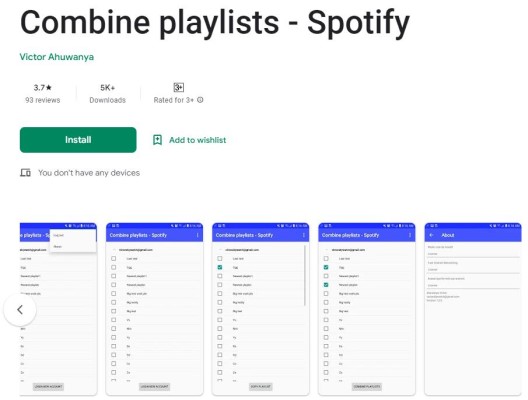
재생목록Merger 4 Spotify 앱
병합을 위한 또 다른 주목할만한 앱 Spotify 재생목록은 재생목록Merger 4 Spotify. 전용 설계 Spotify 사용자를 위해 이 앱은 재생 목록 관리를 향상시키는 다양한 기능을 제공합니다. 여러 재생 목록을 선택하고 단일 재생 목록으로 결합하여 음악의 원활한 흐름을 보장할 수 있습니다.
이 앱은 다양한 기준에 따라 트랙을 섞거나 정렬할 수 있도록 하여 트랙 정렬에 유연성을 제공합니다. 또한 PlaylistMerger 4 Spotify 병합된 재생 목록을 완성하기 전에 미리 보고 편집할 수 있으므로 음악 편집을 완벽하게 제어할 수 있습니다.
원하는 대로 사용할 수 있는 강력한 도구를 사용하여 병합 Spotify 재생 목록이 그 어느 때보다 쉬워졌습니다. FreeYourMusic과 같은 온라인 서비스를 선택하든 "재생 목록 결합 - Spotify" 또는 PlaylistMerger 4 Spotify, 흩어져 있는 재생 목록의 번거로움 없이 음악 컬렉션을 쉽게 구성하고 즐길 수 있습니다.
병합된 재생 목록을 최적화하고 음악 스트리밍 경험을 최대화하기 위한 팁과 모범 사례를 탐구하는 이 기사의 파트 2를 계속 지켜봐 주십시오.
파트 2. 수동 병합 Spotify 데스크톱 PC의 재생 목록
전용 도구와 앱을 사용하면서 병합할 수 있습니다. Spotify 재생 목록은 산들 바람, 일부 사용자는보다 직접적인 접근 방식을 선호합니다. 수동으로 병합하려는 경우 Spotify 데스크톱 PC에서 재생 목록을 보려면 다음 단계를 따르십시오.
1 단계 : 열기 Spotify 그리고 새로운 플레이리스트 생성
를 실행 Spotify PC의 데스크톱 응용 프로그램을 열고 왼쪽 사이드바로 이동합니다. 기존 재생 목록을 병합할 새 재생 목록을 생성하려면 "재생 목록 만들기" 버튼을 클릭하십시오.
2단계: 하나의 재생 목록에서 트랙 선택 및 복사
이제 병합하려는 재생 목록 중 하나를 엽니다. 커서를 클릭하고 드래그하여 병합된 재생 목록에 포함하려는 모든 트랙을 선택합니다. 선택한 트랙을 마우스 오른쪽 버튼으로 클릭하고 "복사" 옵션을 선택합니다.
3단계: 트랙을 새 재생 목록에 붙여넣기
새로 만든 재생 목록으로 전환하고 재생 목록 내의 빈 공간을 마우스 오른쪽 버튼으로 클릭합니다. 상황에 맞는 메뉴에서 "붙여넣기" 옵션을 선택합니다. 이전 재생 목록에서 복사한 트랙이 새 재생 목록에 붙여넣어집니다.
4단계: 다른 재생 목록에 대해 반복
병합하려는 각 재생 목록에 대해 2단계와 3단계를 반복합니다. 다음 재생 목록을 열고 원하는 트랙을 선택하고 복사한 다음 새 재생 목록에 붙여넣습니다. 원하는 재생 목록의 모든 트랙을 포함할 때까지 이 과정을 계속합니다.
5단계: 병합된 재생 목록 구성 및 사용자 지정
모든 재생 목록을 새 재생 목록으로 병합한 후에는 원하는 대로 트랙을 재정렬할 수 있습니다. 트랙을 드래그 앤 드롭하여 순서를 변경하거나 필요한 경우 중복 항목을 제거할 수 있습니다. 이 기회에 원하는 대로 노래를 추가하거나 제거하여 재생 목록을 미세 조정할 수 있습니다.
6단계: 병합된 재생 목록 저장 및 즐기기
병합된 재생 목록을 구성한 후 "저장" 버튼을 클릭하여 변경 사항을 저장하십시오. 이제 서로 다른 재생 목록의 트랙이 매끄럽게 함께 흐르는 맞춤형 통합 재생 목록을 즐길 수 있습니다.
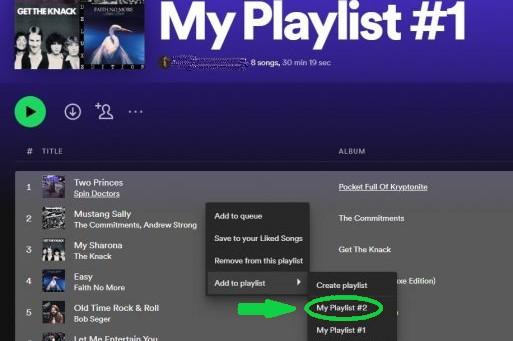
데스크톱 PC에서 이러한 수동 단계를 수행하면 병합 프로세스를 완벽하게 제어할 수 있으므로 음악적 선호도에 완벽하게 맞는 재생 목록을 선별할 수 있습니다. 병합된 재생 목록을 정기적으로 업데이트하고 수정하여 최신 상태로 유지하고 진화하는 취향에 맞추는 것을 잊지 마십시오.
재생 목록을 수동으로 병합하거나 전용 도구 및 앱을 사용하든, 병합 Spotify 재생 목록은 음악 경험을 간소화하고 청취 여정을 향상시키는 개인화된 모음집을 만드는 훌륭한 방법입니다.
파트 3. 수동 결합 및 병합 Spotify Android/iOS 휴대폰의 재생 목록
관리를 선호하는 경우 Spotify Android 또는 iOS 휴대폰에서 재생 목록을 재생하는 경우에도 여전히 재생 목록을 수동으로 결합하고 병합할 수 있습니다. 방법은 다음과 같습니다.
1 단계 : Spotify 앱
를 실행 Spotify Android 또는 iOS 휴대폰에 앱을 설치하고 계정에 로그인되어 있는지 확인하십시오.
2단계: 새 재생 목록 만들기
화면 하단에 있는 "내 라이브러리" 탭을 누릅니다. 그런 다음 "재생 목록"을 선택하고 "재생 목록 만들기" 버튼을 탭하여 기존 재생 목록을 병합할 새 재생 목록을 생성합니다.
3단계: 하나의 재생 목록에서 트랙 선택 및 추가
병합하려는 재생 목록으로 이동하고 탭하여 엽니다. 트랙이나 앨범 옆에 있는 점 XNUMX개로 된 메뉴 아이콘을 누르고 "재생 목록에 추가" 옵션을 선택합니다. 선택한 트랙을 추가할 대상으로 새로 만든 재생 목록을 선택합니다.
4단계: 다른 재생 목록에 대해 반복
병합하려는 각 재생 목록에 대해 이 프로세스를 계속합니다. 다음 재생 목록을 열고 원하는 트랙을 선택한 다음 생성한 새 재생 목록에 추가합니다. 원하는 재생 목록의 모든 트랙을 포함할 때까지 이 단계를 반복합니다.
5단계: 병합된 재생 목록 구성 및 사용자 지정
새 재생 목록에 모든 트랙을 추가한 후에는 원하는 대로 구성할 수 있습니다. 트랙을 길게 탭한 다음 원하는 위치로 드래그하여 트랙을 재정렬할 수 있습니다. 중복 항목을 제거하거나 필요에 따라 조정하여 응집력 있는 재생 목록을 만듭니다.
6단계: 병합된 재생 목록 저장 및 즐기기
병합된 재생 목록을 구성한 후 "저장" 또는 "완료" 버튼을 탭하여 변경 사항을 저장하십시오. 이제 Android 또는 iOS 휴대폰에서 새로 병합된 재생 목록을 즐길 수 있습니다.
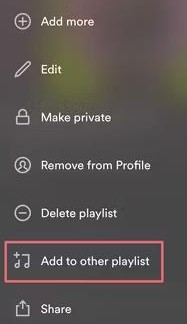
Android 또는 iOS 휴대폰에서 다음 단계를 수행하면 수동으로 결합하고 병합할 수 있습니다. Spotify 재생 목록을 통해 음악적 취향에 맞는 통합된 트랙 컬렉션을 선별할 수 있습니다. 병합된 재생 목록을 정기적으로 업데이트하고 수정하여 최신 상태로 유지하고 진화하는 기본 설정을 반영해야 합니다.
재생 목록을 수동으로 병합하거나 전용 도구 및 앱을 사용하든, 병합 Spotify 재생 목록을 사용하면 음악 스트리밍 경험을 향상시키는 개인화된 모음집을 만들 수 있습니다. 결합된 재생 목록을 들으면서 원활한 음악 흐름을 즐기고 트랙 간의 새로운 연결을 발견하십시오.
팁 Spotify: 모든 재생 목록을 한 번에 쉽게 다운로드하는 방법은 무엇입니까?
TuneSolo Spotify 음악 변환기 모든 파일을 쉽게 다운로드할 수 있는 강력한 도구입니다. Spotify 플레이리스트를 한 번에. 이 변환기를 사용하면 좋아하는 음악을 제한 없이 오프라인에서 즐길 수 있습니다. 변환하도록 설계된 전문 소프트웨어입니다. Spotify MP3, FLAC, WAV 등과 같은 인기 있는 오디오 형식으로 트랙을 변환합니다.
그것은 당신이 다운로드하고 저장할 수 있습니다 Spotify 컴퓨터의 재생 목록, 앨범 및 개별 트랙. 사용자 친화적인 인터페이스와 고품질 출력으로 TuneSolo Spotify 음악 변환기는 전체 음악 라이브러리 다운로드 산들 바람.
사용하여 TuneSolo, 당신은 당신의 즐길 수 있습니다 Spotify 인터넷 연결 없이도 언제 어디서나 재생 목록. 음악에 오프라인으로 액세스하고 좋아하는 트랙의 로컬 백업을 생성하려는 사용자에게 편리한 솔루션입니다.
